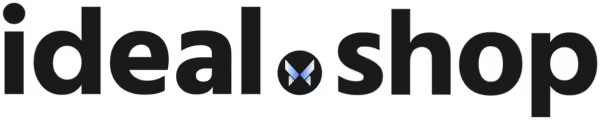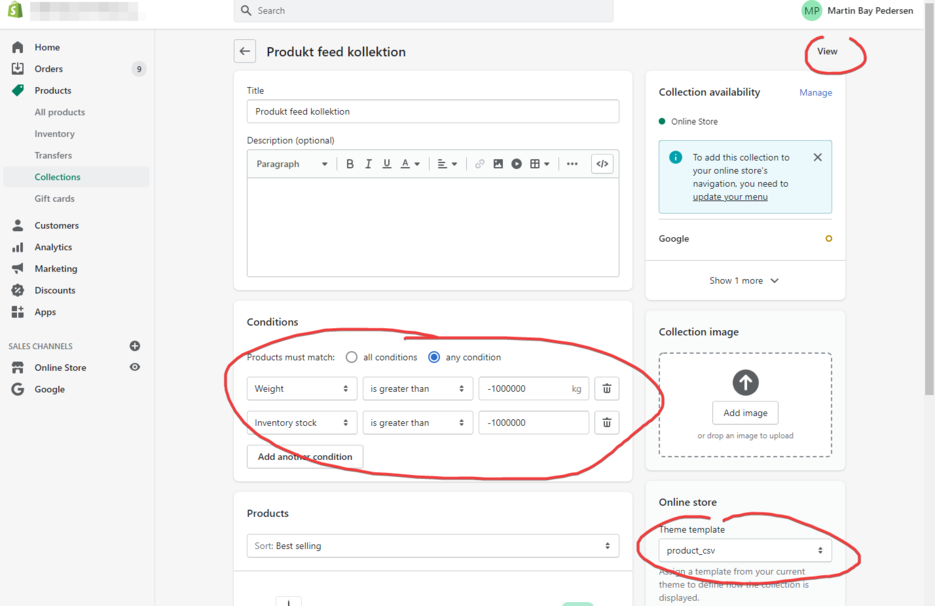Deux outils pour extraire les données produits de Shopify
Par Martin Bay
Je suis régulièrement surpris de la difficulté à extraire des données des différentes plateformes de boutiques en ligne. Cela ne concerne pas seulement Shopify, mais pratiquement tous les systèmes de boutique en ligne que j'ai examinés.
Des options simples comme l'export CSV ou les flux produits devraient faire partie de tout CMS, si vous voulez mon avis. C'est simplement un bon service.
Oui, je comprends bien qu'il est pénible d'utiliser des ressources pour aider un client à (potentiellement) partir. Mais réfléchissez-y :
- Si la boutique souhaite partir, changera-t-elle d'avis parce que l'extraction des données est rendue difficile ou coûteuse ?
- La boutique recommandera-t-elle la plateforme en question par la suite, si le transfert est rendu inutilement frustrant ?
(chez nous nous avons toujours offert des exportations CSV et des outils de flux produits gratuits dans tous les forfaits. Donc peut-être que je suis biaisé :-)
Bref, aux solutions
Nous transférons un certain nombre de boutiques en ligne, par exemple depuis Shopify, vers notre plateforme. Et cela devient évidemment beaucoup plus simple si l'on peut faire une extraction de produits depuis l'ancienne boutique. J'ai donc fait pas mal de recherches et trouvé/créé deux outils pour extraire les données produits d'une boutique Shopify (même s'ils essaient de rendre cela difficile).
1. Flux produit
Kenneth Bon de puretime.dk a eu la gentillesse de partager sa solution pour un flux produit. Vous pouvez trouver le guide et le script ici.
2. CSV
Basé sur le guide de Kenneth, j'ai moi-même construit un script qui génère des données CSV. Vous pouvez enregistrer ces données en tant que feuille de calcul et les utiliser comme vous le souhaitez.
L'avantage de la méthode CSV est que vous pouvez inclure des données qui ne font pas partie de la spécification du flux produit de Google. Par exemple les variantes, les niveaux de stock, etc. (vous pouvez bien sûr ajouter ces informations supplémentaires à l'extraction du flux produit, notez simplement que la plupart des outils d'importation ne les accepteront pas)
Le format du fichier CSV est conçu pour correspondre à notre propre importation de produits. Selon vos besoins, vous pouvez adapter le script.
- Accédez à "Boutique en ligne > Thèmes" dans le menu de gauche
- Sur le bouton blanc "Actions", choisissez "Modifier le code"
- Sous "Templates", ajoutez un nouveau template nommé "collection.nomauchoix.liquid"
- Ajoutez le code depuis ce script
- Accédez à "Produits > Collections", créez une nouvelle collection. Choisissez les conditions de manière à sélectionner tous les produits, dans le template du thème sélectionnez la collection qui vient d'être créée (capture d'écran)
- Cliquez sur "Afficher" pour obtenir l'extraction